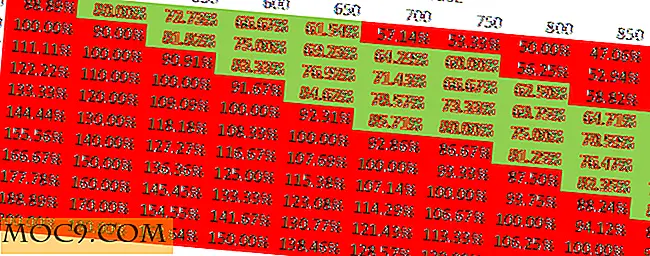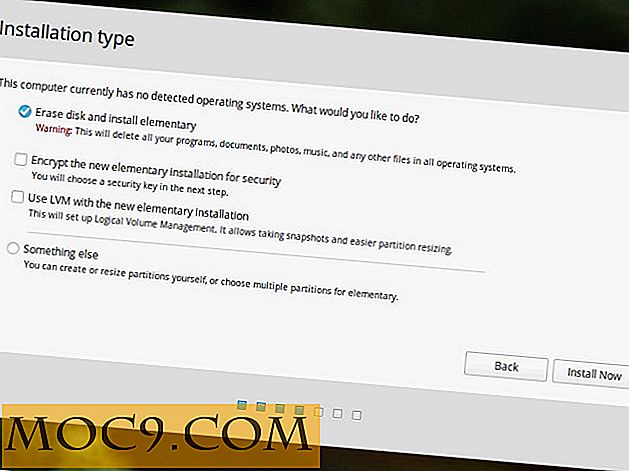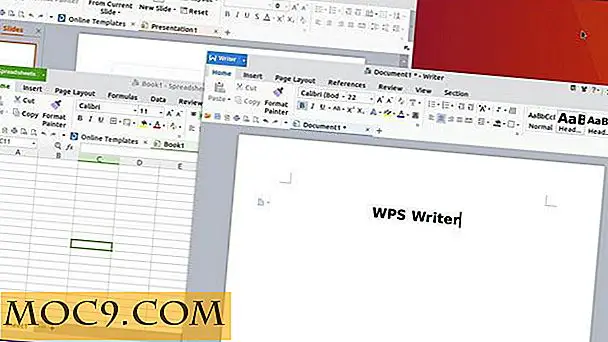4 điều Người dùng không biết chữ máy tính nên biết khi chạy Windows
Microsoft Windows là một hệ điều hành rất dễ sử dụng, và các phiên bản mới nhất chắc chắn đã đảm bảo an ninh nghiêm túc. Tuy nhiên vẫn còn nhiều người không biết đủ về máy tính của họ để sử dụng chúng đúng cách. Các từ như “CPU”, “ổ cứng” và “RAM” là điểm chung cho những người hiểu biết về công nghệ, nhưng người bình thường không quen với khái niệm và dễ dàng rơi nạn nhân vào mánh lới quảng cáo và sửa chữa máy tính đắt tiền. Nếu bạn không biết chữ với máy tính, đây là bốn điều bạn nên biết có thể giúp bạn trong thời gian dài.
1. Đừng nghe các trang web hứa hẹn tăng tốc máy tính của bạn
Trong hầu hết các trường hợp, có thể bạn sẽ truy cập vào một quảng cáo bật lên hứa hẹn máy tính của bạn sẽ chạy nhanh hơn nhiều sau khi bạn dùng thử phần mềm của họ. Tôi đảm bảo với bạn rằng đây là một mánh lới quảng cáo nhằm giúp bạn trả tiền cho phần mềm chỉ chiếm không gian trên ổ cứng của bạn. Nếu bạn thực sự muốn làm cho máy tính của bạn nhanh hơn, bạn sẽ phải trả một số tiền thật để có được phần cứng của nó trong hình dạng.

Mọi thứ chạy trên máy tính của bạn phụ thuộc vào phần cứng để chạy trơn tru. Đi đến cửa hàng máy tính địa phương của bạn và yêu cầu báo giá về điều chỉnh phần cứng. Nhiều khả năng, nếu bạn mua máy tính của bạn ít hơn hai năm trước đây, quá trình này sẽ không đau và không tốn kém. Hãy chắc chắn rằng họ không nhận được giá rẻ và cài đặt một loạt các bộ phận cấp thấp trên máy tính chỉ để cung cấp cho bạn một tăng tốc độ tạm thời.
Phần mềm bạn thực sự cần để làm cho máy tính của bạn chạy nhanh hơn đi kèm với Windows đã có. Disk Defragmenter là một trong số đó. Tất cả các máy tính chạy phiên bản Windows trên 3.0 có thể chống phân mảnh ổ đĩa của họ và bạn sẽ tìm thấy tiện ích chống phân mảnh trong menu phụ Phụ kiện của menu “Bắt đầu”. Tiện ích tìm thấy các tập tin trên đĩa cứng của bạn đã được phân tán khắp nơi và đặt chúng ở một nơi, làm cho chúng dễ tìm hơn.
Các tiện ích của bên thứ ba khác có thể tăng tốc máy tính của bạn một cách hiệu quả, ngoài ra, nhưng không nghe các quảng cáo bật lên quảng cáo một tiện ích có thể tăng tốc máy tính của bạn. Sử dụng những thứ như Tune-Up Utilities hoặc thứ bạn có thể mua từ cửa hàng máy tính địa phương của bạn.
2. Có hai loại bộ nhớ trên máy tính của bạn
Điều này có thể khá thô sơ, nhưng có những trường hợp mọi người không thể phân biệt giữa bộ nhớ truy cập ngẫu nhiên (RAM) và bộ nhớ . Cả hai loại bộ nhớ lưu trữ mọi thứ, nhưng RAM chỉ thực hiện điều này tạm thời.
RAM lưu trữ mọi thứ bạn đang chạy ngay lúc này, ngay lúc này. Trang này bạn đang đọc, ví dụ, chiếm một không gian nhất định trong RAM của bạn và sẽ biến mất sau khi bạn đóng trang. Các thành phần hoạt động của mỗi chương trình được cam kết với bộ nhớ này. RAM của máy tính có dạng thẻ nhỏ nằm trong các khe trên bo mạch chủ.

Bộ nhớ là loại bộ nhớ lưu trữ mọi thứ mà máy tính của bạn có, như các chương trình đã cài đặt và hệ điều hành. Bộ nhớ này thường nằm trong ổ đĩa cứng hoặc ổ đĩa trạng thái rắn. Cả hai thiết bị đều có cùng mục đích nhưng được thiết kế khác nhau. Một ổ đĩa cứng có nhiều đĩa cứng quay, và đọc / ghi đầu mà thao tác và lấy dữ liệu. Nó giống như một máy nghe nhạc ghi vinyl cũng có thể ghi vào hồ sơ. Ổ đĩa trạng thái rắn được thiết kế với bộ nhớ flash, giống như bộ nhớ trên máy ảnh kỹ thuật số hoặc điện thoại của bạn.

3. Windows UAC và bảo mật không đủ
Chắc chắn, Microsoft có thể khoe khoang về việc sản phẩm của mình có bảo mật bao la và làm thế nào bạn ít có khả năng bị nhiễm virus, nhưng điều đó không loại trừ khả năng vi-rút tìm đường đến máy tính của bạn. Bạn nên luôn luôn cài đặt một ứng dụng chống virus trên máy tính của bạn để giữ cho nó an toàn khỏi các mối đe dọa, đặc biệt là một trong những thường xuyên cập nhật cơ sở dữ liệu của nó. Có rất nhiều bài đánh giá hỗn hợp về phần mềm chống vi-rút, vì vậy bạn sẽ phải làm một ít bài tập về nhà để tìm ra bài nào phù hợp với mình. Yêu thích của chúng tôi là Microsoft Security Essential.
Cố gắng tránh mua AV từ một công ty không có uy tín. Thực hiện tìm kiếm Google để “xem xét chống vi-rút”. Bạn sẽ thấy một loạt các bài đánh giá liên quan đến nhiều chương trình chống vi-rút khác nhau. Thậm chí tốt hơn, hãy tìm kiếm “top 10 phần mềm chống vi-rút”. Để bạn biết, BitDefender đã đạt được vị trí hàng đầu trong năm 2012 và nó có giá phải chăng, có giá 30 đô la. Điều đó tốt hơn nhiều so với việc trả giá điên rồ để sửa chữa máy tính sau khi bị nhiễm trùng.
4. Windows Update là bạn của bạn
Một số người có thể yêu cầu bạn tắt Windows Update vì những trải nghiệm tồi mà họ đã có. ĐỪNG LÀM! Microsoft thường phát hành bản cập nhật trong vòng một tuần sau khi phát hiện ra lỗ hổng mới. Bằng cách cập nhật máy tính của bạn thường xuyên, nó giữ cho máy tính của bạn chạy với bảo mật chặt chẽ hơn mà những người khác có thể không có. Nếu bạn không cảm thấy thoải mái khi bật cập nhật tự động, ít nhất hãy để Windows nhắc bạn khi có bản cập nhật mới để bạn có thể chọn và chọn riêng từng bản cập nhật. Một số bản cập nhật được Microsoft phát hành sẽ cắm các lỗ hổng bảo mật nghiêm trọng trong hệ điều hành.
Lời cuối cùng
Tôi nhớ khi tôi còn trẻ hơn và có máy tính đầu tiên của tôi với Windows 95. Đó là một cái gì đó thú vị, một lĩnh vực unadulterated nơi tôi có thể làm thực tế bất cứ điều gì tôi muốn. Chỉ có một vấn đề: Máy tính của tôi đã bị nhiễm tất cả các loại virus chỉ sau một tháng, và tôi nhớ tất cả những rắc rối tôi đã trải qua để làm sạch nó. Mọi thứ bắt đầu chạy chậm hơn sau một thời gian, và tôi không biết tại sao. Với những lời khuyên tôi đã đề cập ở trên, bạn sẽ giá vé tốt hơn nhiều so với tôi đã làm và có lẽ sẽ không đi qua nhiều rắc rối. Hạnh phúc tính toán / Windows-ing / bất cứ điều gì bạn làm!
Tín dụng hình ảnh: flickr

![5 ứng dụng giúp bạn chặn phiền nhiễu và trở nên hiệu quả [Mac]](http://moc9.com/img/blockdist-selfcontrol.jpg)